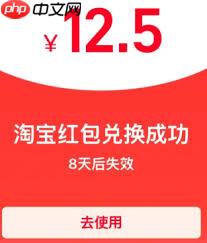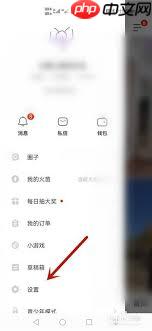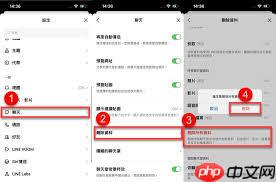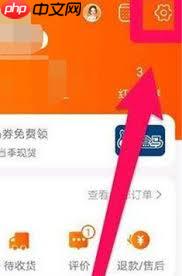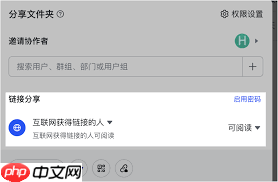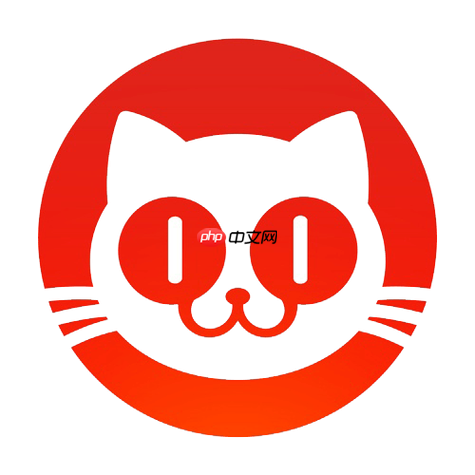如何取消iCloud储存空间订阅_iCloud订阅取消步骤与后续影响
可取消iCloud+订阅或降级至5GB免费方案,通过iPhone、iPad、Mac、Windows PC或家庭共享操作,需注意数据同步限制及计费周期结束时间。如果
可取消iCloud+订阅或降级至5GB免费方案,通过iPhone、iPad、Mac、Windows PC或家庭共享操作,需注意数据同步限制及计费周期结束时间。
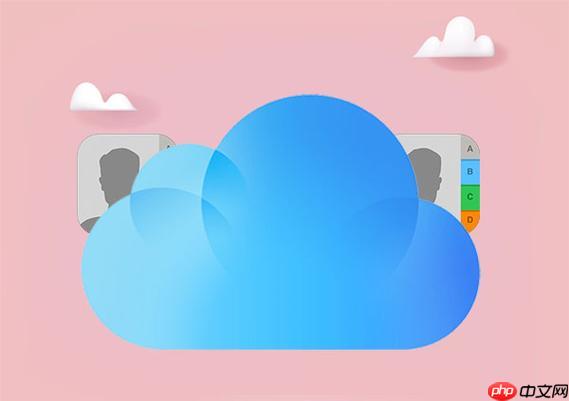
如果您希望停止为iCloud+或额外的iCloud储存空间付费,可以按照以下步骤进行操作。在执行操作前,请注意您当前的储存使用情况,如果降级到免费方案,超出5GB的数据将无法同步,并可能影响部分功能的正常使用。
一、通过iPhone或iPad取消订阅
此方法适用于使用iOS设备的用户,可以直接在设置中管理iCloud储存方案。
1、打开“设置”应用,点击顶部的Apple ID头像(您的姓名和头像)。
2、进入“订阅”选项,在列表中找到“iCloud+”服务并点击进入。
3、选择“取消订阅”,系统会提示您当前订阅将在计费周期结束后终止。
4、确认操作并根据提示完成身份验证,请确保使用原Apple账户登录以避免操作失败。
二、通过更改储存空间方案降级
该方法允许您从付费方案切换至免费的5GB方案,实现平滑过渡而非完全取消。
1、打开“设置”应用,点击顶部的Apple ID头像。
2、选择“iCloud”,然后点击“管理账户储存空间”或“iCloud储存空间”。
3、点击“更改储存空间方案”,查看可选方案。
4、选择“降级选项”,系统可能会要求输入Apple ID密码进行验证。
5、在可用方案中选择5GB 免费方案,然后点击“完成”确认更改。
三、通过Mac电脑取消订阅
如果您习惯使用Mac进行管理,也可以在macOS系统中完成取消操作。
1、打开“系统设置”或“系统偏好设置”,点击顶部的Apple ID。
2、进入“iCloud”设置,找到并点击“管理”按钮以查看储存空间详情。
3、点击“更改储存空间方案”,随后选择“降级选项”或“取消订阅”。
4、选择目标方案(如5GB免费),确认更改,确保账户已正确登录且储存容量未超标。
四、通过Windows PC取消订阅
对于使用Windows系统的用户,可通过网页端或iTunes完成取消流程。
1、打开浏览器,访问 reportaproblem.apple.com 并使用您的Apple账户登录。
2、在购买记录中找到最近的iCloud+订阅收费项目。
3、点击该项目,选择“报告问题”或“取消订阅”。
4、选择取消原因(例如“不再需要此服务”),提交请求,处理结果通常在24至48小时内反馈。
五、家庭共享中的主账号取消操作
若您是家庭共享计划的组织者,取消iCloud+将影响所有成员的服务权限。
1、在任一已登录的家庭成员设备上,进入“设置”→ Apple ID → “订阅”。
2、找到“iCloud+”订阅,点击进入后选择“取消订阅”。
3、确认取消操作,所有家庭成员的iCloud+功能将在当前计费周期结束后失效。
菜鸟下载发布此文仅为传递信息,不代表菜鸟下载认同其观点或证实其描述。
相关文章
更多>>热门游戏
更多>>热点资讯
更多>>热门排行
更多>>- 苗疆传说手游排行榜-苗疆传说手游下载-苗疆传说游戏版本大全
- 次元剑姬手游2023排行榜前十名下载_好玩的次元剑姬手游大全
- 零之国度系列版本排行-零之国度系列游戏有哪些版本-零之国度系列游戏破解版
- 多多西游ios手游排行榜-多多西游手游大全-有什么类似多多西游的手游
- 2023感染之地手游排行榜-感染之地手游2023排行榜前十名下载
- 毒王传奇题材手游排行榜下载-有哪些好玩的毒王传奇题材手机游戏推荐
- 万古问情游戏排行-万古问情所有版本-万古问情游戏合集
- 疯狂小镇游戏版本排行榜-疯狂小镇游戏合集-2023疯狂小镇游戏版本推荐
- 类似梦幻古龙的游戏排行榜_有哪些类似梦幻古龙的游戏
- 2023骰子勇者手游排行榜-骰子勇者手游2023排行榜前十名下载
- 修仙掌门最新排行榜-修仙掌门手游免费版下载-修仙掌门免费破解版下载
- 奕剑凌天手游排行-奕剑凌天免费版/单机版/破解版-奕剑凌天版本大全